Mulai cepat: Membuat koneksi layanan di Azure Container Apps dari portal Azure
Mulai cepat ini menunjukkan kepada Anda cara menyambungkan Azure Container Apps ke sumber daya Cloud lainnya menggunakan portal Azure dan Service Koneksi or. Service Koneksi or memungkinkan Anda menghubungkan layanan komputasi dengan cepat ke layanan cloud, sambil mengelola pengaturan autentikasi dan jaringan koneksi Anda.
Catatan
Untuk informasi tentang menyambungkan sumber daya menggunakan Azure CLI, lihat Membuat koneksi layanan di Container Apps dengan Azure CLI.
Penting
Sekarang fitur ini berada di dalam Container Apps. Lihat Ketentuan Penggunaan Tambahan untuk Pratinjau Microsoft Azure untuk persyaratan hukum yang berlaku pada fitur Azure dalam versi beta, pratinjau, atau belum dirilis secara umum.
Prasyarat
- Akun Azure dengan langganan aktif. Buat akun secara gratis.
- Aplikasi yang disebarkan ke Aplikasi Kontainer di wilayah yang didukung oleh Service Koneksi or.
- Sumber daya target untuk menyambungkan Aplikasi Kontainer Anda. Misalnya, akun penyimpanan.
Masuk ke Azure
Masuk ke portal Microsoft Azure di https://portal.azure.com/ dengan akun Azure Anda.
Membuat koneksi layanan baru
Gunakan Service Koneksi or untuk membuat koneksi layanan baru di Container Apps.
Pilih bilah pencarian Cari sumber daya, layanan, dan dokumen (G +/) di bagian atas portal Azure, ketik Container Apps di filter dan pilih Aplikasi Kontainer.
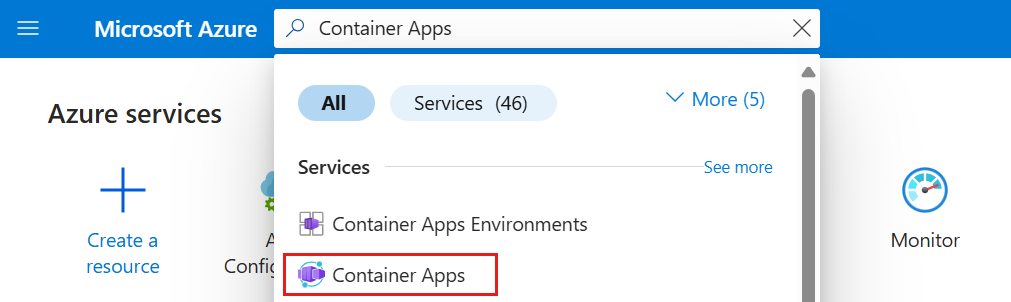
Pilih nama sumber daya Container Apps yang ingin Anda sambungkan ke sumber daya target.
Pilih Service Koneksi or (pratinjau) dari daftar isi sebelah kiri. Lalu pilih Buat.
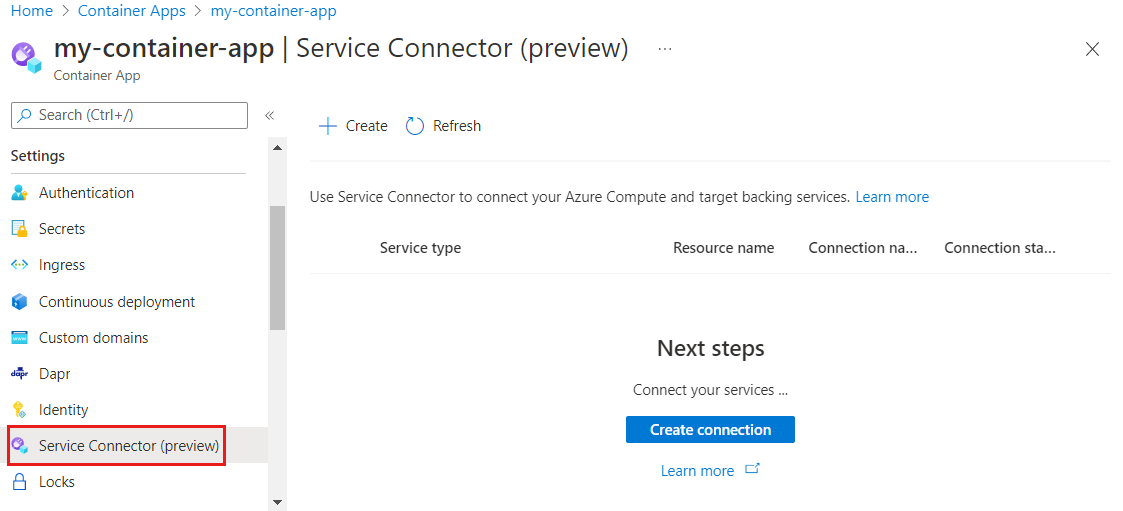
Pilih atau masukkan nilai berikut.
Pengaturan Contoh Deskripsi Kontainer my-container-app Kontainer aplikasi kontainer Anda. Jenis layanan Penyimpanan - Blob Jenis layanan yang akan Anda sambungkan ke kontainer Anda. Langganan my-subscription Langganan yang berisi layanan target Anda (layanan yang ingin Anda sambungkan). Nilai defaultnya adalah langganan tempat aplikasi kontainer ini berada. Nama koneksi storageblob_700ae Nama koneksi yang mengidentifikasi koneksi antara aplikasi kontainer dan layanan target Anda. Gunakan nama koneksi yang disediakan oleh service Koneksi or atau pilih nama koneksi Anda sendiri. Akun penyimpanan my-storage-account Akun penyimpanan target yang ingin Anda sambungkan. Jika Anda memilih jenis layanan yang berbeda, pilih instans layanan target yang sesuai. Jenis klien .NET Tumpukan aplikasi yang berfungsi dengan layanan target yang Anda pilih. Nilai defaultnya adalah None, yang menghasilkan daftar konfigurasi. Jika sudah tahu tentang tumpukan aplikasi atau SDK klien dalam kontainer yang Anda pilih, pilih tumpukan aplikasi yang sama untuk jenis klien. Pilih Berikutnya: Autentikasi untuk memilih metode autentikasi: identitas terkelola (SMI) yang ditetapkan sistem, identitas terkelola yang ditetapkan pengguna (UMI), string koneksi, atau perwakilan layanan.
Identitas terkelola yang ditetapkan sistem adalah opsi autentikasi yang direkomendasikan. Pilih Identitas terkelola yang ditetapkan sistem untuk menyambungkan melalui identitas yang dibuat secara otomatis di ID Microsoft Entra dan terkait dengan siklus hidup instans layanan.
Pilih Berikutnya: Jaringan untuk memilih konfigurasi jaringan dan pilih Konfigurasikan aturan firewall untuk mengaktifkan akses ke layanan target sehingga kontainer Anda dapat mencapai Blob Storage.
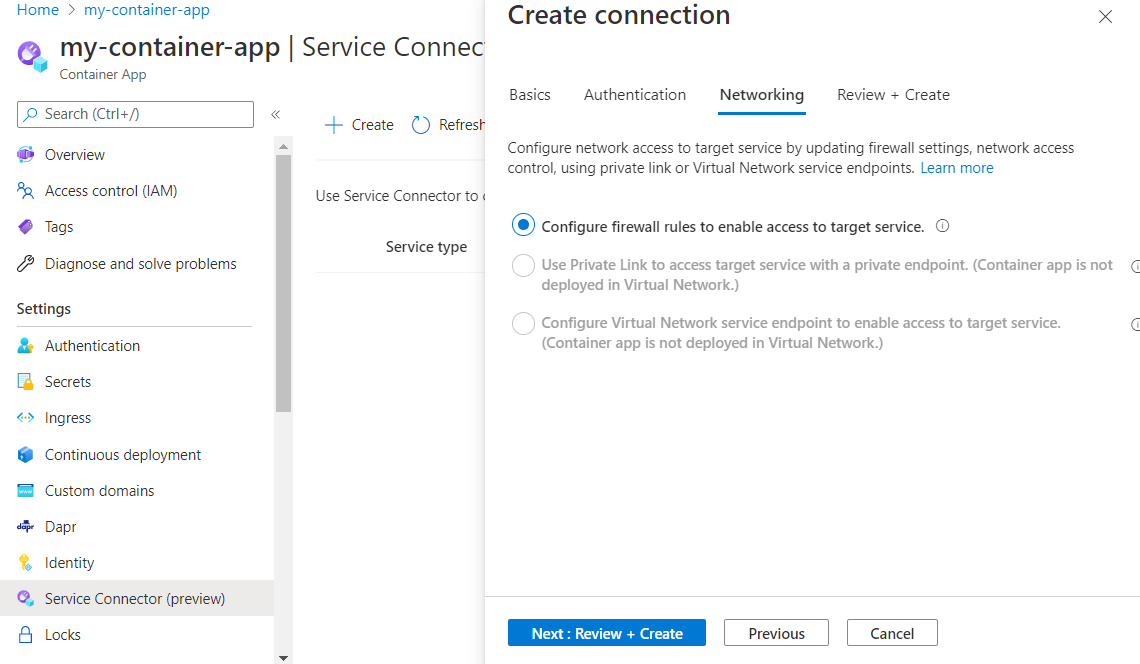
Pilih Berikutnya: Tinjau + Buat untuk meninjau informasi yang disediakan. Menjalankan validasi akhir membutuhkan waktu beberapa detik.
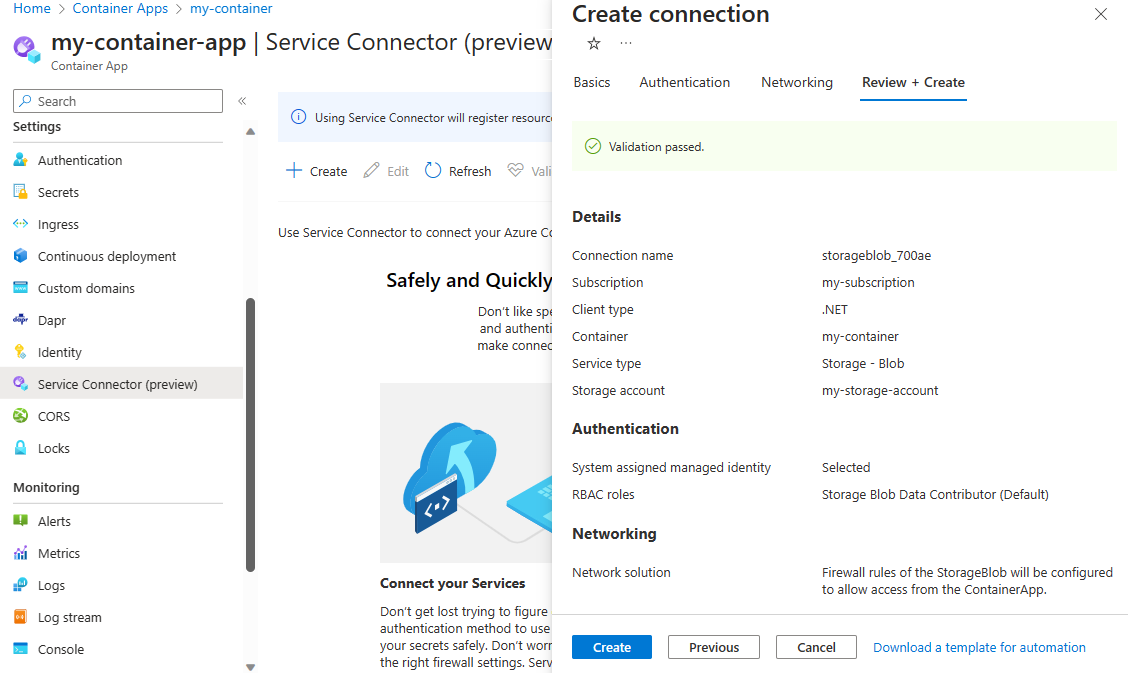
Pilih Buat untuk membuat koneksi layanan. Operasi ini dapat memakan waktu hingga satu menit untuk diselesaikan.
Melihat koneksi layanan
Koneksi Container Apps ditampilkan di Pengaturan > Service Koneksi or (pratinjau). Pilih > untuk memperluas daftar dan melihat properti yang diperlukan oleh aplikasi Anda.
Pilih koneksi Anda lalu Validasi untuk meminta Service Koneksi atau memeriksa koneksi Anda.
Pilih Pelajari selengkapnya untuk meninjau detail validasi koneksi.
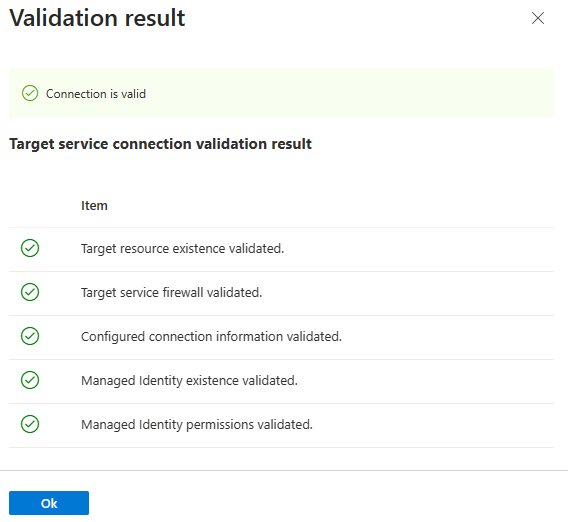
Langkah berikutnya
Lihat panduan di bawah ini untuk informasi selengkapnya tentang Service Koneksi or: